Dell AW2521HFL User Manual [zh]
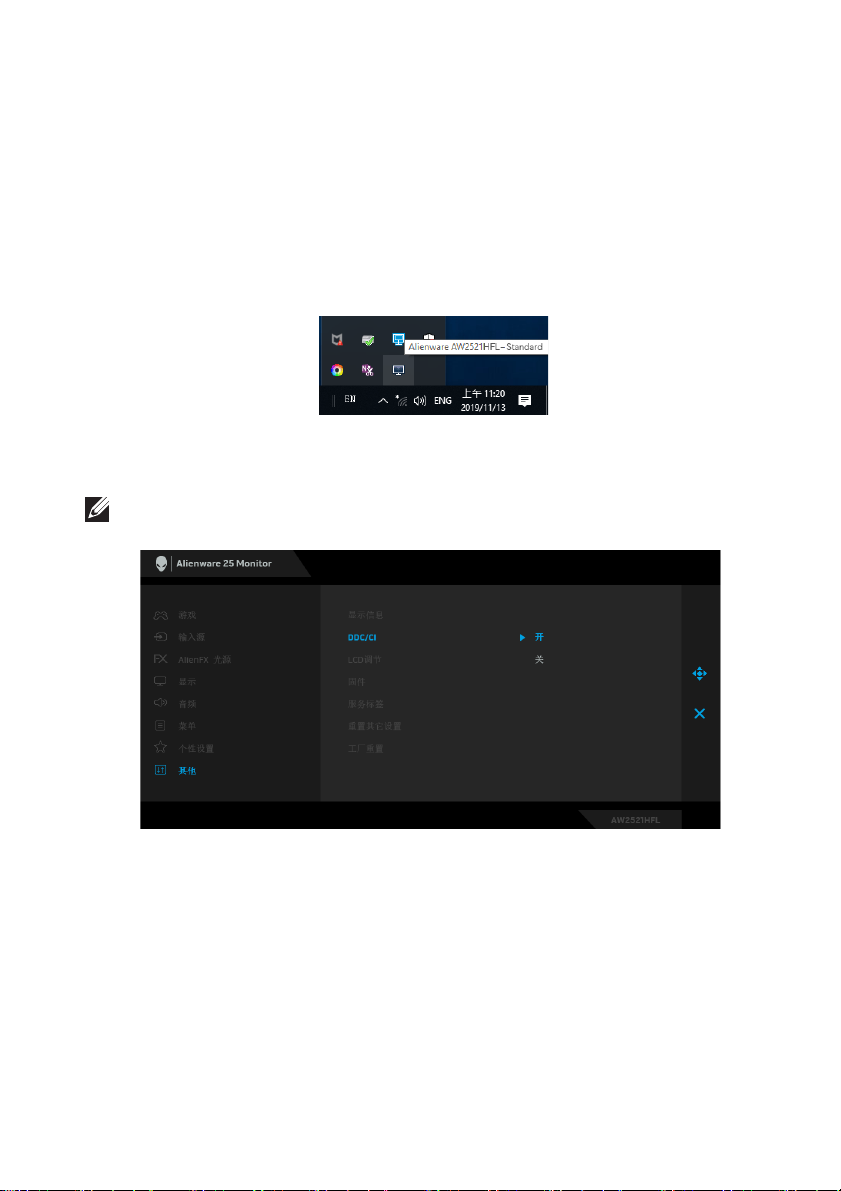
Dell Display Manager 用户指南
概述
Dell Display Manager (DDM)为一种 Microsoft Windows 应用程序,用于管
理显示器或一组显示器。该程序允许手动调整显示图像、分配自动设置、能源
管理、窗口管理、图像设置和其它所选 Dell 显示器功能。一旦安装, Dell
Display Manager 将在每次系统启动时运行,并将在通知托盘放置图标。将鼠标
移至通知托盘图标时,会显示连接到系统的显示器信息。
或者,您可通过右键单击桌面背景来启动 DDM,以从桌面菜单选择 Dell
Display Manager。
注: Dell Display Manager 需使用 DDC/CI 通道与显示器进行通信。请确
认在以下菜单中启用了 DDC/CI。
Dell Display Manager 用户指南 |1
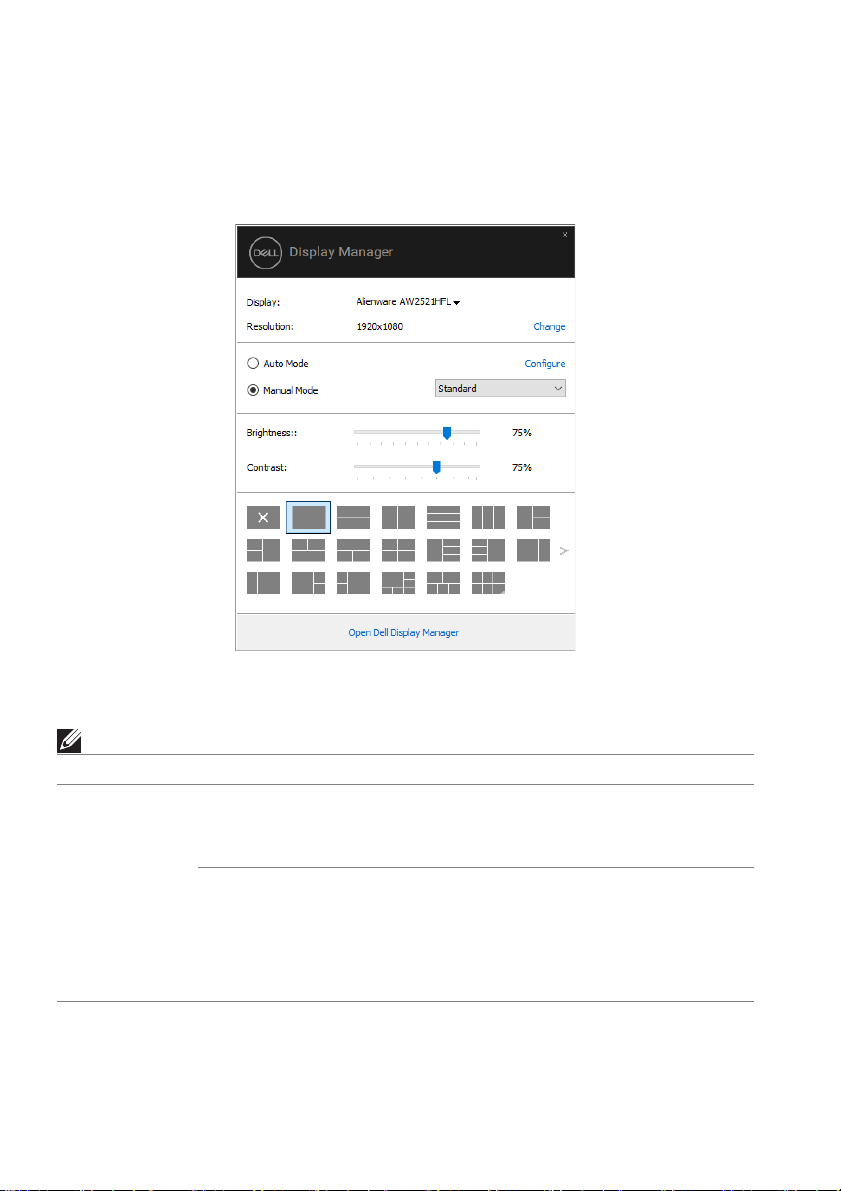
使用快速设置对话
点击 Dell Display Manager 通知托盘图标,打开快速设置对话框。当一个以上
支持的 Dell 显示器连接到电脑时,可以用菜单选择具体的目标显示器。快速设
置对话框可让您轻松调整亮度、对比度、分辨率、窗口布局等。它还可让您启
用自动切换或手动选择预置模式。
快速设置对话框也提供 Dell Display Manager 高级用户界面,用于调节基本功
能、配置自动模式并访问其它功能。
注:
特性 功能 描述
快速 DDM 访问 快捷键可调出
DDM UI
在多显示器设置
控制单个显示器
•Ctrl+Shift+D
• 使用 Page Up/Page Down 键或单击 “>” 可浏览
所有的 Easy Arrange (简单安排)布局。
• 从下拉框中选择显示器,所选的显示器显示有
Dell 标志。
• 执行显示器自检功能。
• 将 DDM UI 移动到要控制的显示器。
• 按 Ctrl+Shift+D 可调出鼠标指针下的 miniUI。
2 | Dell Display Manager 用户指南
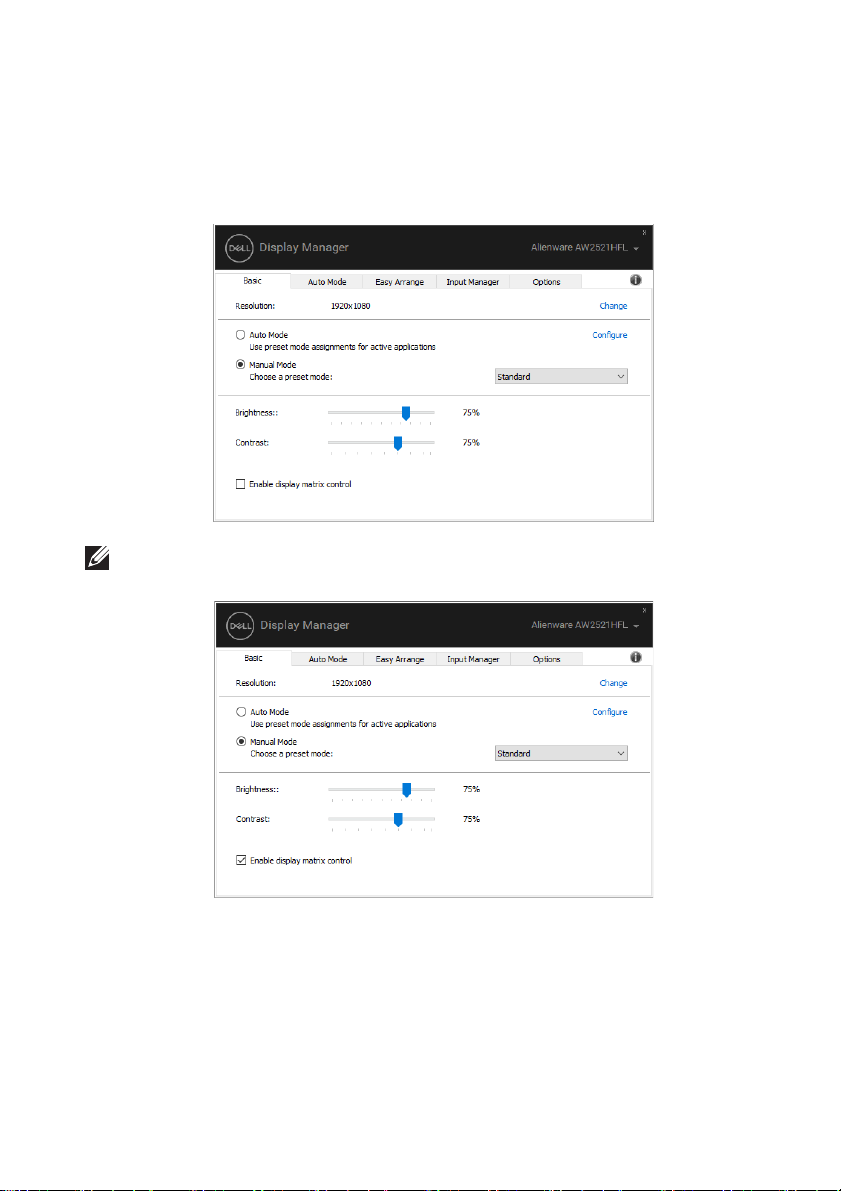
设置基本显示功能
您可手动选择预置模式,或选择 Auto Mode (自动模式)以将预置模式应用到
活动的应用程序。一旦模式更改,画面信息立即显示当前 Preset Mode (预设
模式)。所选显示器的 Brightness (亮度)和 Contrast (对比度)也可以从
Basic (基本)选项直接调整。
注: 当连接多台 Dell 显示器时,选择 “Enable display matrix control” (启
用显示屏矩阵控制)可对所有的显示器应用亮度、对比度和预置颜色控制。
Dell Display Manager 用户指南 |3
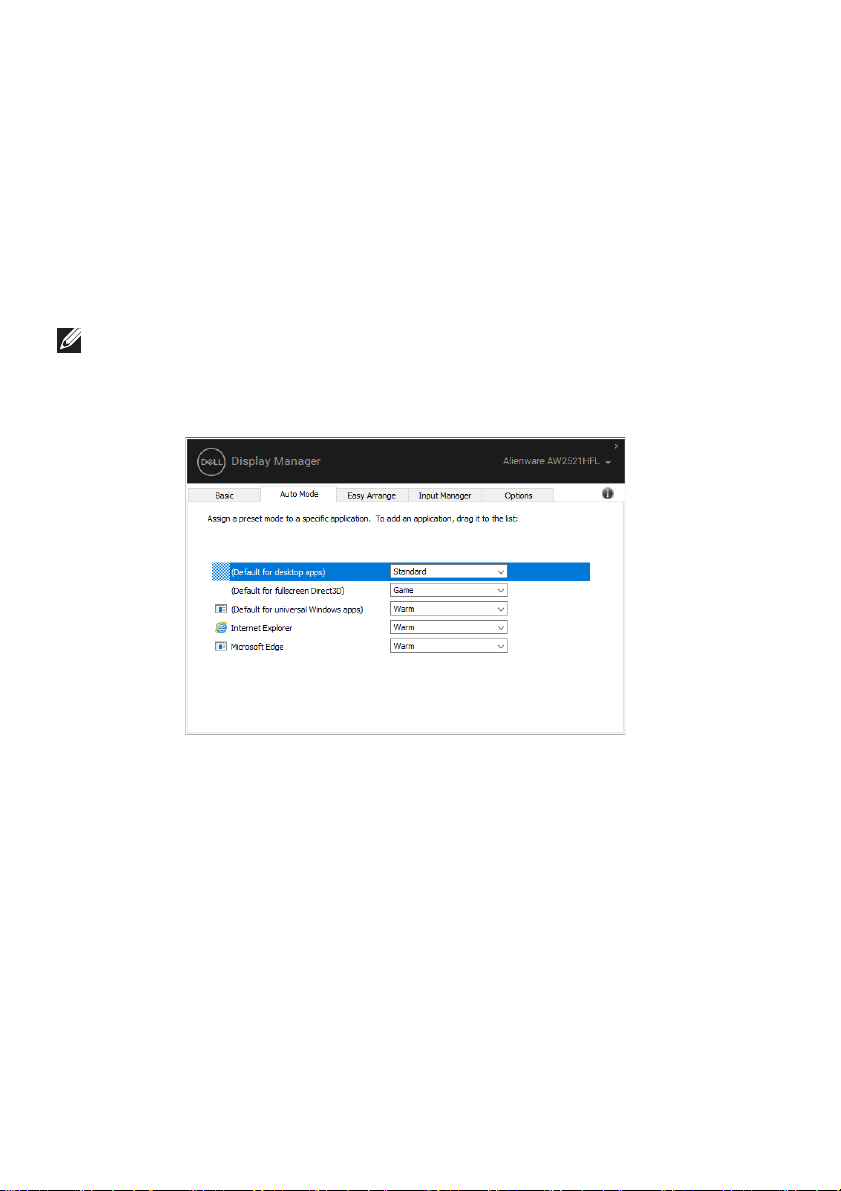
分配预设模式至应用程序
Auto Mode (自动模式)选项卡让您可以将特定 Preset Mode (预设模式)与
特定应用程序相连,并自动应用。当 Auto Mode (自动模式)启用时,只要打
开相连应用程序, Dell Display Manager 将自动切换至相应的 Preset Mode
(预设模式)。每个连接的显示器指定给各自应用程序的 Preset Mode (预设模
式)可能一样,也可能根据显示器的不同而变化。
Dell Display Manager 已经为许多热门应用程序进行了预先配置。要添加新应用
程序至指定列表,只需在桌面、 Windows 开始菜单或其它地方将该应用程序拖
放至当前列表之上。
注: Preset Mode (预设模式) 不支持指定批文件、脚本、加载器以及诸如
压缩文件或打包文件之类的非执行文件。
您还可配置 Game (游戏)预置模式,以在全屏模式下运行 Direct3D 应用程序
时使用。要防止应用程序使用模式,应对其指定不同的预置模式。
4 | Dell Display Manager 用户指南
